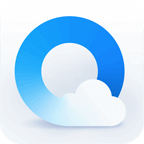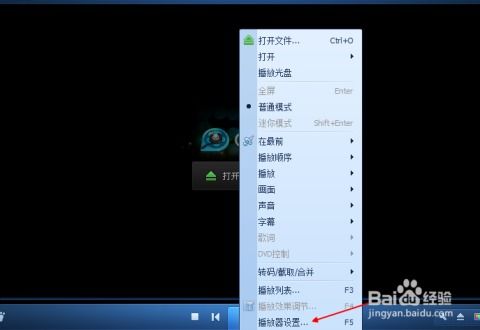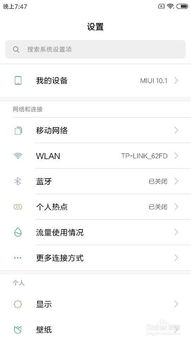如何设置QQ快捷键来快速隐藏QQ窗口及实现屏幕锁屏功能?
在日常的数字生活中,QQ作为一款广受欢迎的即时通讯工具,其便捷性和多功能性深受用户喜爱。然而,随着信息时代的快速发展,对于个人隐私和工作效率的需求也日益增长。因此,掌握QQ的一些高级设置技巧,如设置快捷键、隐藏QQ以及快速锁屏,变得尤为重要。本文将详细介绍如何通过这些设置来优化你的QQ使用体验。

QQ快捷键设置
快捷键是提升软件操作效率的有效手段。在QQ中,通过合理设置快捷键,你可以快速执行各种常用操作,如发送消息、截图、打开聊天窗口等。以下是设置QQ快捷键的详细步骤:

1. 打开QQ设置界面:

首先,确保你已经登录QQ。然后,点击QQ界面左下角的“主菜单”按钮(通常显示为三条横线的图标),在弹出的菜单中选择“设置”选项。
2. 进入热键设置:
在QQ设置界面中,左侧菜单栏找到“热键”选项并点击。这里列出了QQ支持的所有快捷键设置项。
3. 选择并设置快捷键:
在热键设置界面,你可以看到各种功能的快捷键列表。根据个人使用习惯,选择需要设置快捷键的功能。例如,如果你想设置“捕捉屏幕”的快捷键,可以点击该项右侧的空白处,然后按下你希望设置的组合键(如Ctrl+Alt+A)。完成后,点击“确定”或“应用”按钮保存设置。
4. 测试快捷键:
设置完成后,可以通过实际操作测试快捷键是否生效。如果不满意,可以重新进入设置界面进行调整。
隐藏QQ
在某些场合下,你可能希望暂时隐藏QQ,以避免被他人看到或打扰。QQ提供了多种隐藏方式,包括通过系统设置隐藏图标、使用快捷键快速隐藏等。
通过系统设置隐藏图标
1. 进入系统设置界面:
同样是在QQ的主菜单中选择“设置”选项,但这次要找到的是系统设置界面(图标通常为一个齿轮状)。
2. 隐藏QQ图标:
在系统设置界面中,找到“主面板”或类似选项,然后取消勾选“在任务栏通知区域显示QQ图标”。这样,QQ的图标就不会在任务栏上显示了。
使用快捷键快速隐藏
除了通过系统设置隐藏QQ图标外,你还可以设置快捷键来实现快速隐藏QQ。不过,需要注意的是,QQ本身并不直接提供一键隐藏整个窗口的快捷键,但你可以通过第三方软件或脚本实现这一功能。不过,对于大多数用户而言,简单地将QQ窗口最小化或使用任务管理器结束QQ进程的方式已足够满足需求。
快速锁屏设置(以Windows为例)
虽然快速锁屏不是QQ的直接功能,但了解如何在操作系统中设置快速锁屏对于保护个人隐私和提高工作效率同样重要。
Windows系统快速锁屏
在Windows系统中,你可以通过以下几种方式实现快速锁屏:
1. 使用Win+L快捷键:
在Windows系统中,按下Win(Windows徽标键)+L组合键可以快速锁定计算机屏幕。这是最简单且最常用的锁屏方式。
2. 设置个性化锁屏:
如果你希望锁屏界面更加个性化,可以在Windows设置中找到“个性化”选项,然后选择“锁屏”进行设置。你可以在这里设置锁屏壁纸、锁屏提示信息等。
3. 使用快捷键工具:
除了系统自带的快捷键外,你还可以使用第三方快捷键工具来创建自定义的锁屏快捷键。这些工具通常提供更多高级功能,如定时锁屏、锁屏时关闭特定程序等。
结语
通过本文的介绍,你应该已经掌握了如何在QQ中设置快捷键、隐藏QQ以及如何在Windows系统中实现快速锁屏的方法。这些设置不仅能提升你的工作效率,还能在一定程度上保护你的个人隐私。当然,随着软件和操作系统的不断更新迭代,具体的操作步骤可能会有所变化,因此建议你在实际操作时参考最新的官方文档或教程。同时,也请注意保护好自己的账号和密码信息,避免泄露给他人造成不必要的麻烦。
- 上一篇: 一键关闭QQ超级QQ秀小窝入口,轻松摆脱繁琐操作指南
- 下一篇: 每日登录必做:斗法激战,封印妖灵
-
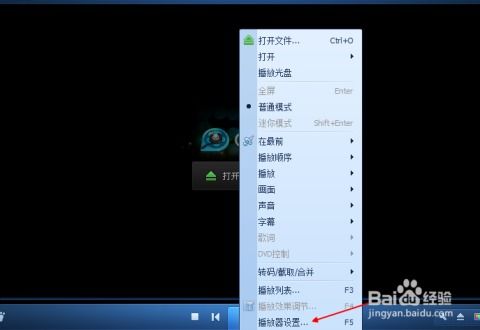 QQ影音的老板键是什么及如何更改?资讯攻略10-26
QQ影音的老板键是什么及如何更改?资讯攻略10-26 -
 小米锁屏界面如何将画报改为手电筒功能?资讯攻略10-31
小米锁屏界面如何将画报改为手电筒功能?资讯攻略10-31 -
 轻松学会!如何隐藏QQ图标资讯攻略11-27
轻松学会!如何隐藏QQ图标资讯攻略11-27 -
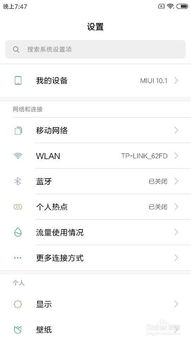 QQ音乐锁屏后如何设置不显示歌词?资讯攻略11-25
QQ音乐锁屏后如何设置不显示歌词?资讯攻略11-25 -
 如何设置QQ的锁屏密码?资讯攻略10-29
如何设置QQ的锁屏密码?资讯攻略10-29 -
 如何操作QQ的屏幕录制功能资讯攻略11-04
如何操作QQ的屏幕录制功能资讯攻略11-04